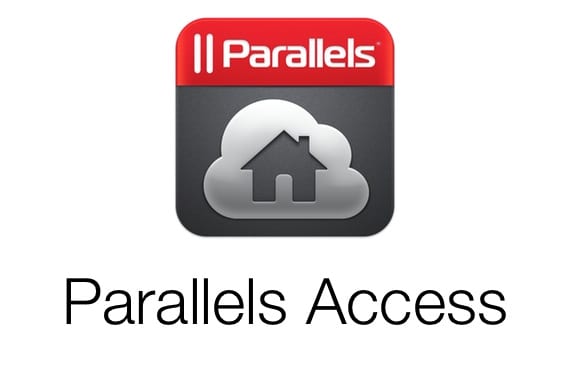
Existuje veľa aplikácií, ktoré vám to umožňujú ovládajte svoj Mac alebo Windows PC z iPadu, ale pravdou je, že žiadny z nich nedosiahol skutočného užitočnosti na tablete, ako je iPad, tým menej na iPade Mini. Stále sú to počítačové stoly na 9,7-palcovej obrazovke (7,9 v prípade iPadu Mini) a s dodatkom, že ho musíte ovládať prstami, s čím konečný výsledok zvyčajne nie je dobrý. Parallels Access prichádza na iOS, aby to zmenil, a ponúka skutočná možnosť práce s počítačom na obrazovke vášho iPadu.
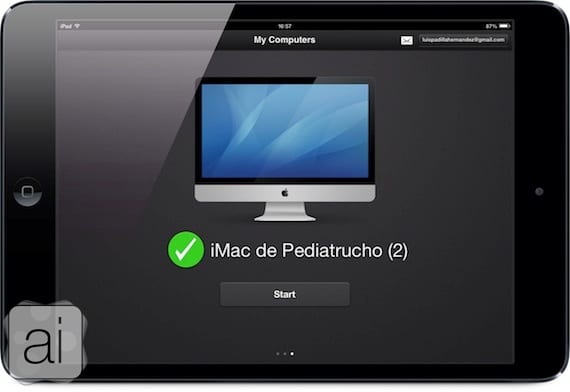
Od prvého okamihu manipulácia s aplikáciou je celkom jednoduchá. Jeho konfigurácia je jednoduchá: aplikáciu si nainštalujete (zadarmo) z App Store na svojom iPade, nainštalujete Parallels Access Desktop Agent Na počítači (kompatibilnom s Mac a Windows) sa zadarmo zaregistrujete do Parallels a zadáte svoje údaje do oboch aplikácií (iPad a počítač) a všetko je hotové. Zobrazí sa obrazovka, ako je tá, ktorú vidíte na obrázku, ktorá umožňuje pripojenie k počítaču. Pozrime sa, ako to funguje pri používaní môjho iMacu ako vzdialeného počítača.
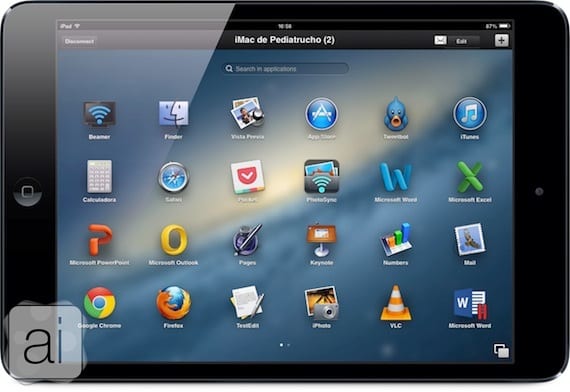
Aplikácia je zobrazená na celá obrazovka vášho iPadu, ktorý ukazuje Mac LaunchPad, obrazovku, ktorú málokto vidí ako užitočnú a zdá sa, že Parallels konečne dáva zmysel. Z neho môžeme získať prístup k akejkoľvek aplikácii, ktorá sa otvorí v našom počítači. Kliknutím na tlačidlo v pravom dolnom rohu vstúpime do multitaskingu so všetkými otvorenými aplikáciami.
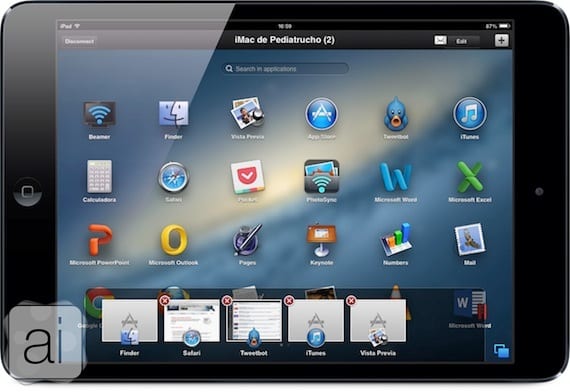
K oknám sa dostaneme kliknutím na ne alebo ich môžeme zavrieť kliknutím na písmeno „x“ v ľavom hornom rohu.
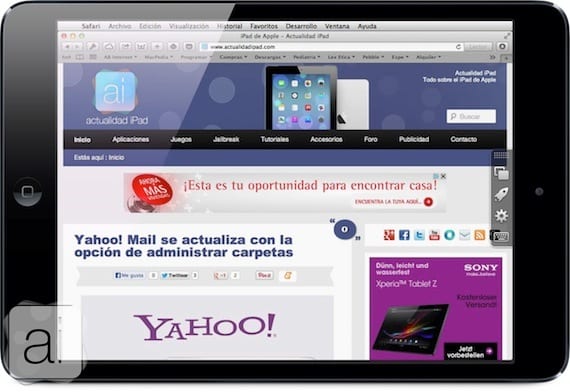
Ako vidíte, okná sú perfektne prispôsobené obrazovke nášho iPadu a môžeme v nich prechádzať pomocou vlastných ovládacích prvkov iPadu, teda prstov. Gestá iPadu sú plne funkčné, keď sme v Parallels Access, čo nám umožňuje ovládať počítač dotykovými gestami.
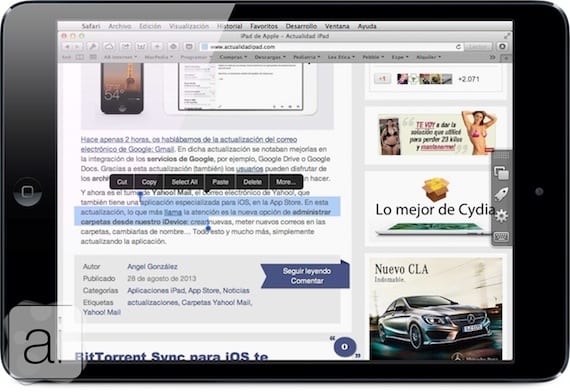
Aj možnosti vyberte, skopírujte a prilepte prácu rovnako ako v systéme iOS, s rovnakými kontextovými menu. Text môžete skopírovať zo Safari na Macu a vložiť do Mailu pre iOS.
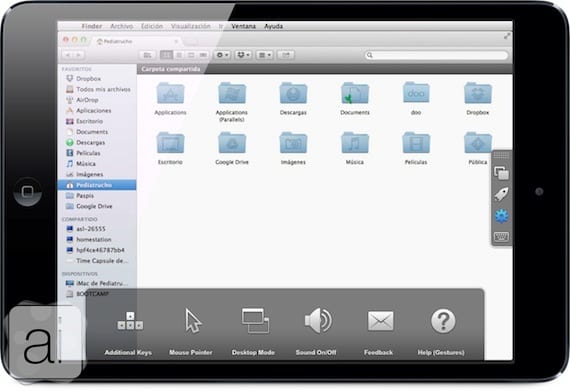
Aplikácia má tiež malú panel nástrojov na pravej strane, ktoré môžeme skryť posunutím doprava, alebo ho môžeme zobraziť posunutím doľava. V zostupnom poradí nájdeme skratky pre multitasking, launchpad, nastavenia a klávesnicu. V nastaveniach aplikácie nájdeme možnosti ako ukazovateľ myši, desktopový režim (Desktop Mode), v ktorom uvidíme Mac Dock, a ovládanie zvuku.

Klávesnica, ktorú máme v Parallels Access, je úplnejšia ako iOS, s horným radom klávesov, ktorý ponúka funkcie, ktoré nie sú v systéme iOS a ktoré môžeme použiť v Parallels Access, a dokonca máme aj klávesy so šípkami.
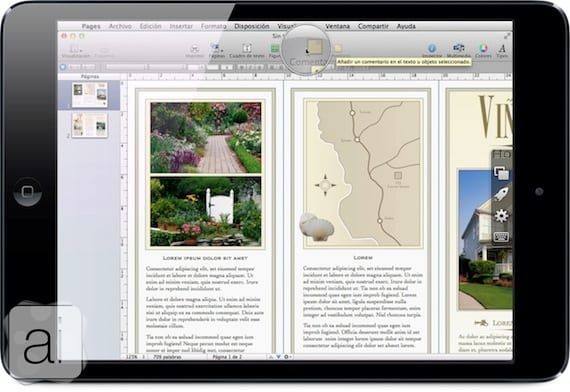
Aj keď je rozhranie veľmi dobre prispôsobené, nájdu sa aplikácie, ktoré majú neprístupné tlačidlá. Aplikácia má systém, ktorý «uhádne» to, čo chcete stlačiť, aj keď nie ste veľmi presní, ale aby ste ešte viac uľahčili prácu, keď držíte oblasť objaví sa lupa, s ktorými môžete byť oveľa presnejší pri stlačení tlačidla alebo malého menu.
Parallels Access pre iOS je bezplatná aplikácia, rovnaká ako požadované aplikácie pre Windows a Mac OS X, ale služba nie je zadarmo. V rámci aplikácie budete mať prostredníctvom integrovaného nákupného systému možnosť získať jeden rok prístupu k počítaču za „skromnú“ cenu 69,99 eur. Aplikácia nám umožňuje testovať ju s plnou funkčnosťou po dobu 14 dní a potom bude pokračovať v práci, ale obmedzí prístupový čas.
[aplikácia 655527928]Naše ocenenie

Viac informácií - TeamViewer QuickSupport, nová aplikácia vzdialenej podpory pre iPhone a iPad

Aplikácia vyzerá skvele, ale zvykol som si a stále používam teamviewer, pretože mám na svojom účte pridané typické rodinné počítače PC a Mac a ak ste súkromný používateľ, je to úplne zadarmo a pravda je taká, že s mojim ipadom mini nic take neriesi 🙂
Vyskúšal som Teamviewer a nakoniec po vyskúšaní logmeinu som zostal pri druhom. Viete po 14 dňoch testovania, koľko prístupového času vám to umožňuje?
Nenašiel som o tom informácie.
louis padilla
luis.actipad@gmail.com
IPad News Coordinator
https://www.actualidadiphone.com
Aj tak ďakujem
Rozhranie je iné ako tie, ktoré som vyskúšal doteraz. Ale mám problém. Keď otvorím aplikáciu na svojom ipade 3 pomocou programu JB…. Crash! Stane sa niekto iný? Riešenia? Vďaka!